Égalisateur
Découvrez comment utiliser l’égalisateur pour améliorer la qualité audio et le ton de la voix. L'interface d'Audiate est uniquement disponible en anglais.
Découvrez comment utiliser l’égalisateur pour améliorer la qualité audio et le ton de la voix. L'interface d'Audiate est uniquement disponible en anglais.
Appliquez une présélection ou ajustez les propriétés d’égalisation pour améliorer la clarté et le ton de voix. Donnez un son plus rond et cristallin à un enregistrement de mauvaise qualité.

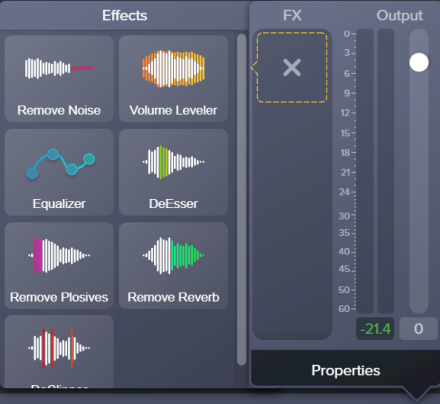
Conseil : commencez toujours par la réduction du bruit
Cet effet améliorera la qualité audio de la plupart des enregistrements. Pour un résultat optimal, utilisez la réduction du bruit avant d’appliquer tout autre effet.
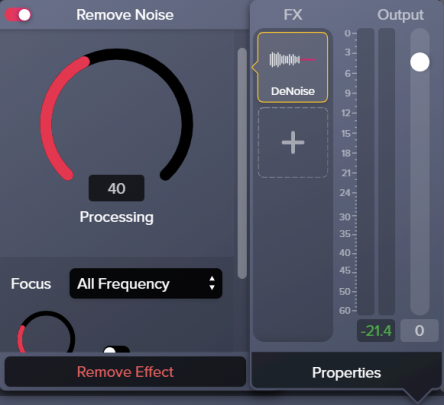
Remarque : pour désactiver un effet appliqué tout en conservant ses paramètres de propriétés, cliquez sur le bouton bascule qui se trouve dans son panneau des propriétés.![]()